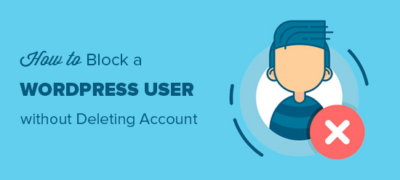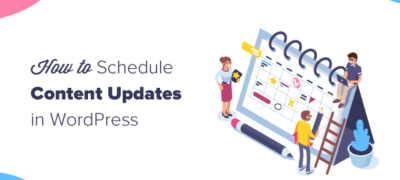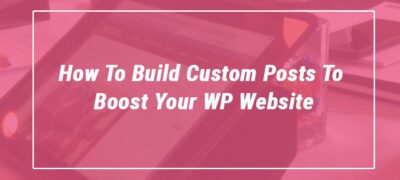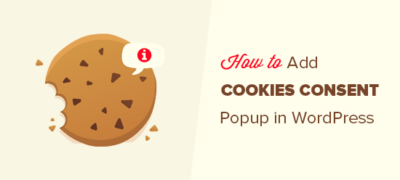网页设计是任何 SEO 的主要要求之一,可以成就或破坏网站的…
您是否要向WordPress网站添加特定于站点的插件?特定于站点的插件使您可以轻松地将代码段添加到WordPress网站,而无需依赖主题。在本文中,我们将说明如何创建特定于站点的WordPress插件以及其重要性。
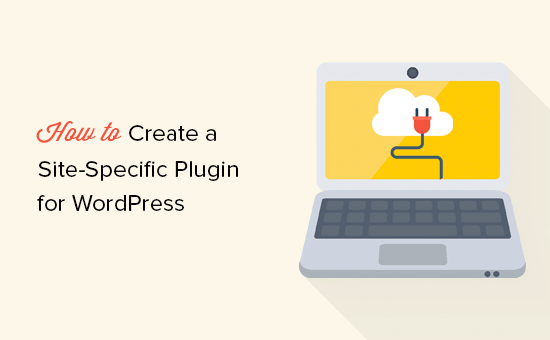
什么是站点特定的WordPress插件
特定于站点的WordPress插件是一个独立的插件,您可以使用它添加所有与主题无关的自定义片段。
在网站上工作时,您经常会发现WordPress教程,要求您将代码添加到主题的functions.php文件或特定于站点的插件中。
WordPress没有随附特定于站点的插件。您需要创建自己的,然后安装/激活它。
为什么要创建特定于站点的WordPress插件?
正如我们前面提到的,您经常会遇到教程,这些教程显示了一些可以添加到主题的functions.php文件或特定于站点的插件中的代码。
这些自定义代码可用于添加新的帖子类型,分类法,简码和大量黑客手段,以改善您的网站。
如果将自定义代码添加到主题的功能文件中,则在更新或切换主题时它将消失。您可以创建一个子主题,并使用该子主题的功能文件来保存代码。但是,如果切换主题,您的代码仍将消失。
特定于站点的WordPress插件使您可以轻松地将自定义代码段添加到WordPress网站,并确保它们与主题无关。它是一个独立的WordPress插件,这意味着它不取决于您的主题,您可以自由更新或切换主题。
话虽如此,让我们看一下如何使用特定于站点的插件轻松添加自定义代码。我们将向您展示两种方法,您可以选择最适合自己的方法(提示方法2对初学者来说更容易)。
方法1.手动创建特定于站点的WordPress插件
我们知道对于初学者来说这听起来有些怪异,但我们会尽力使它尽可能简单。
首先,您需要在桌面上创建一个新文件夹,并以您的网站命名,例如mywebsite-plugin。
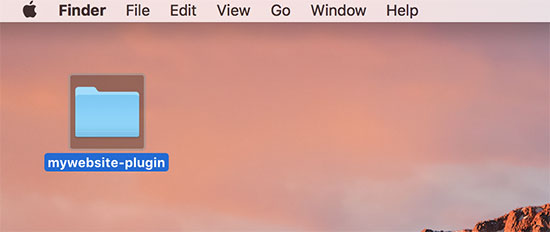
现在,在计算机上打开一个纯文本编辑器,例如记事本或TextEdit。您需要创建一个新文件,并将其另存为mywebsite-plugin.php在桌面上的plugin文件夹中。
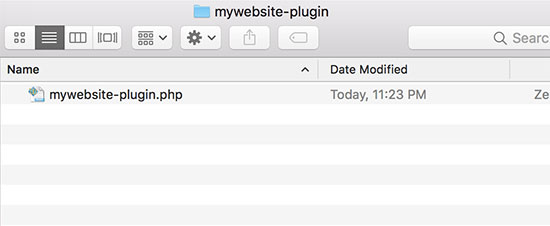
您的插件文件需要特定的标头代码,以便WordPress可以将其识别为插件。继续,将以下代码添加到您的mywebsite-plugin.php文件中:
<?php/*Plugin Name: Site Plugin for example.comDescription: Site specific code changes for example.com*//* Start Adding Functions Below this Line */ /* Stop Adding Functions Below this Line */?>
您可以使用自己的域名替换example.com。完成此操作后,就可以使用特定于站点的插件了。
有两种方法可以将特定于站点的插件上传到您的网站。您可以通过WordPress管理面板上传它,也可以使用FTP。
1.从WordPress管理区域安装特定于站点的插件
此方法更简单,建议所有用户使用。
首先,您需要创建特定于站点的插件文件夹的zip文件。
Windows用户只需右键单击插件文件夹,然后选择发送到»压缩(zip)文件夹。
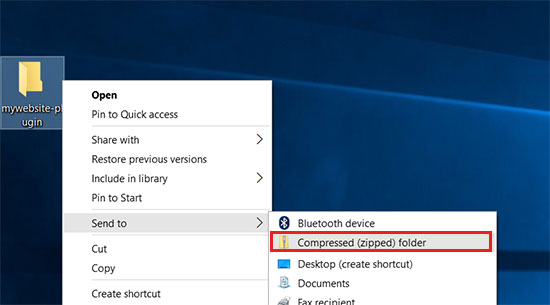
Mac用户需要右键单击并选择“压缩mywebsite-plugin”。
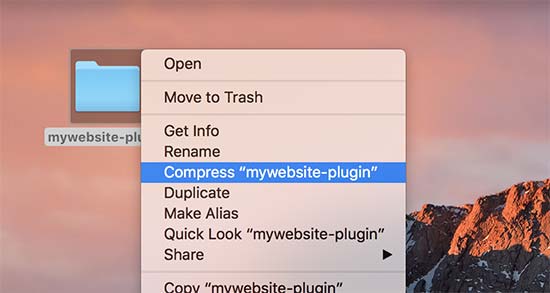
有了插件的zip文件后,转到WordPress管理区域中的“ 插件»添加新页面”,然后单击顶部的“上传插件”按钮。
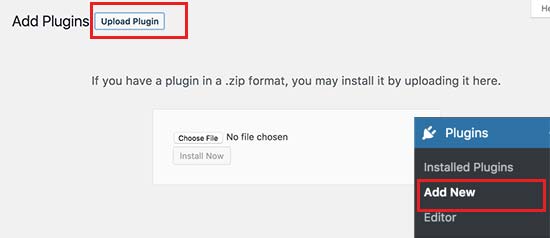
接下来,单击“选择文件”按钮以选择您先前创建的zip文件,然后单击“立即安装”按钮。
WordPress现在将为您上传并安装插件。上传完成后,您需要单击激活按钮以开始使用特定于站点的插件。
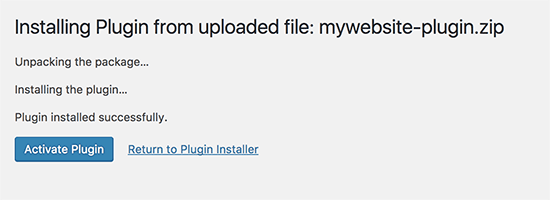
2.通过FTP上传特定于站点的WordPress插件
对于这种方法,您无需创建一个zip文件。您将通过FTP上传插件。
首先,您需要使用FTP客户端连接到您的网站。
连接后,转到“远程站点”列下的/ wp-content / plugins /文件夹。接下来,您需要选择特定于站点的插件文件夹,并将其上传到您的网站。
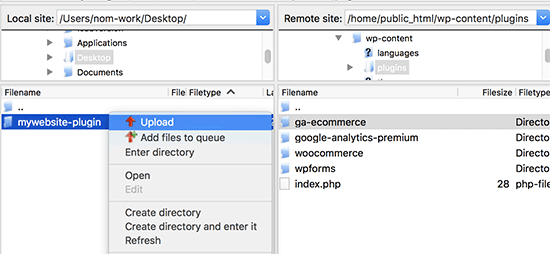
您的FTP客户端现在将把您特定于站点的插件文件夹传输到WordPress网站。这会将插件安装在您的网站上。
但是,您仍然需要激活插件才能开始使用它。您可以通过转到WordPress管理区域内的“插件”页面,然后单击特定于站点的插件下方的“激活”链接来执行此操作。
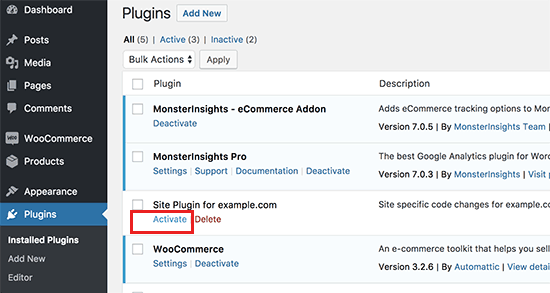
就这样。您的特定于站点的插件现在可以使用了。
将自定义代码段添加到特定于站点的插件
有两种方法可以编辑插件并向其中添加自定义代码段。
第一种方法是通过WordPress管理区域进行操作。您可以转到插件»编辑器页面。您将看到一条警告消息,并且需要单击“我理解”按钮才能继续。
接下来,您需要从标记为“选择要编辑的插件”的下拉菜单中选择特定于站点的插件。编辑器将加载您的插件文件,并且您将能够在其中添加代码段。
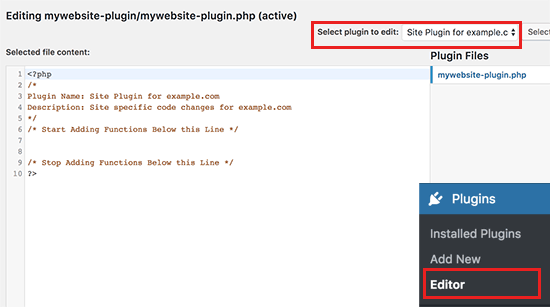
完成后,单击“更新文件”按钮以保存您的更改。
如果您的代码中缺少某些内容或有可能破坏您的网站,则插件编辑器将自动撤消您的更改。
但是,如果编辑器失败,并且您看到Death的白屏,则可以使用FTP编辑插件文件并撤消那些更改。
第二种方法是使用FTP直接编辑插件文件。只需使用您的FTP客户端转到插件文件夹。右键单击插件文件,然后选择查看/编辑文件。

您也可以将插件文件下载到计算机上,进行编辑,然后再上传回去。
方法2。使用代码片段插件
此方法简单得多,为您提供了一种更好的方式来管理WordPress中的各个代码段。
您需要做的第一件事是在您的网站上安装并激活Code Snippets插件。有关更多详细信息,请参阅有关如何安装WordPress插件的分步指南。
激活后,插件将在您的WordPress管理菜单中添加一个标记为“代码段”的新菜单项。在这里您将管理所有自定义代码。
要添加自定义代码,您需要转到“ 代码段»所有代码段”页面,然后单击顶部的“添加新”按钮。
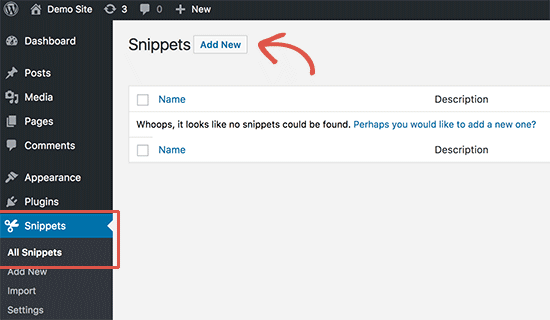
这将带您进入“添加新代码段”页面。
首先输入您的自定义代码段的标题。这可以帮助您识别代码。
之后,您可以继续并将您的代码段粘贴到代码框中。
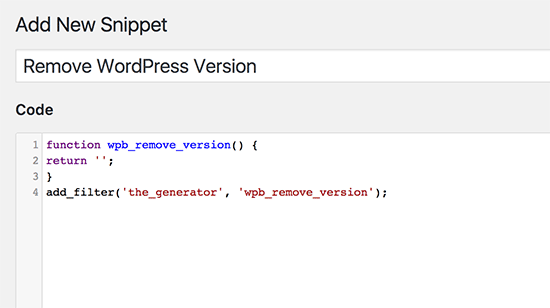
您也可以在代码框下方的字段中添加代码说明。您应该使用此区域写下该代码的功能,发现的位置以及将其添加到网站的原因。这将帮助“将来的您”记住为什么“过去的您”添加了此代码。
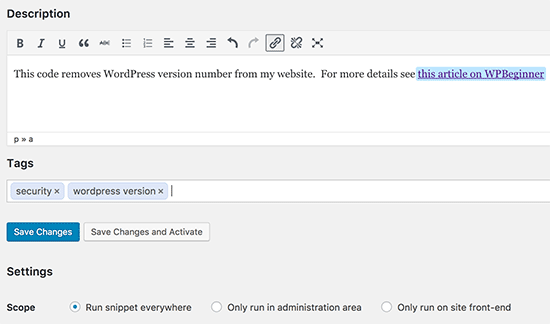
您还可以选择为代码段分配标签,这可以帮助按主题和功能组织代码段。
最后,您可以点击“保存更改并激活”按钮。如果您只想保存代码段而不激活它,则可以单击“保存更改”按钮。
该插件还允许您选择要运行代码段的位置。您可以从管理区域,前端或各处选项中进行选择。
如果不确定,请选中默认的“无处不在”选项。
保存并激活代码段后,该代码段将在您的网站上生效。
有关更多详细信息,请参见有关如何轻松在WordPress中添加自定义代码段的指南。